Lightspeed Restaurant
- home
- Apps
- Lightspeed Restaurant
- Connexion à HubRise
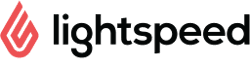
Lightspeed Restaurant
Lightspeed Restaurantexpand_more
Connexion à HubRise
REMARQUE IMPORTANTE : Si vous ne possédez pas encore de compte HubRise, rendez-vous sur la page d'inscription à HubRise. L'inscription ne prend qu'une minute !
1. Connecter Lightspeed Restaurant Bridge
Lightspeed Restaurant Bridge se connecte à un point de vente HubRise. Vous devez répéter le processus ci-dessous pour chaque point de vente que vous souhaitez connecter.
- Ouvrez votre back-office HubRise et cliquez sur la flèche vers le bas à côté de Point de vente pour sélectionner le point de vente à connecter. Pour plus d'informations, consultez le Guide utilisateur HubRise > Comptes et Points de vente.
- Sélectionnez CONNEXIONS > Voir les apps disponibles.
- Sélectionnez Lightspeed Restaurant Bridge dans la liste des applications.
- Cliquez sur Connecter.
- Autorisez Lightspeed Restaurant Bridge à accéder à votre point de vente référencé dans HubRise. Si votre compte présente plusieurs points de vente, développez Tous les points de vente, choisissez le point de vente à connecter, puis cliquez sur Autoriser. Si vous disposez de plusieurs listes de clients ou de catalogues sur HubRise, vous serez également invité à préciser ceux que vous souhaitez utiliser.
- Vous êtes redirigé vers l'interface utilisateur de Lightspeed Restaurant Bridge. Cliquez sur Connexion à Lightspeed.
- À la première connexion, vous êtes redirigé vers la page de connexion Lightspeed. Indiquez votre e-mail et votre mot de passe Lightspeed, puis cliquez sur SE CONNECTER.
- Lorsque vous êtes connecté à Lightspeed, la page Configuration s'affiche.
- Dans le menu déroulant Etablissement, sélectionnez l'établissement Lightspeed à connecter.
- Cliquez sur Enregistrer.
- Votre logiciel de caisse est désormais connecté à votre point de vente HubRise. Les commandes envoyées à HubRise apparaîtront dans le restaurant Lightspeed une fois que l'intégration HubRise sera activée.
REMARQUE IMPORTANTE : L'utilisateur Lightspeed utilisé lors de la connexion doit disposer de l'autorisation BO-WRITE dans le back-office Lightspeed. Si cette permission est absente, certaines opérations, comme l'import du catalogue, échoueront avec une erreur 403 Forbidden. Consultez Erreur Forbidden lors de l'import du catalogue pour plus de détails.
2. Activer l'intégration à HubRise
Envoyez un e-mail à support@hubrise.com pour demander l'activation de la connexion. Aucune donnée ne sera transmise de HubRise à Lightspeed Restaurant tant que Lightspeed n'aura pas activé l'API pour HubRise dans votre compte. HubRise facilitera cette activation en écrivant à k-series.support@lightspeedhq.com.
Lorsque vous faites votre demande à HubRise, précisez quelles applications vous souhaitez connecter. Indiquez-nous également si vous souhaitez que le taux de TVA standard soit appliqué ou si votre entreprise est soumise à des taux de TVA spécifiques. Pour vérifier les taux de TVA standard configurés par Lightspeed lors de l'activation de l'API pour HubRise, consultez cet article : Les taux TVA pour la restauration en France, Suisse et Belgique.
FAQ associée : Pourquoi certaines commandes ne sont-elles pas correctement transmises à Lightspeed Restaurant ?
3. Donner accès au support Lightspeed
Nous recommandons de fournir, au service de support Lightspeed, l'accès à votre point de vente HubRise connecté à Lightspeed Restaurant. Ils pourront ainsi résoudre les éventuels problèmes en examinant les logs de Lightspeed Restaurant Bridge.
Pour donner au support Lightspeed l'accès à votre point de vente, suivez ces étapes :
- Depuis le back-office de HubRise, sélectionnez CONFIGURATION dans le menu de gauche.
- Dans la section Permissions, ajoutez
k-series.support@lightspeedhq.com. - Cliquez sur Ajouter l'utilisateur.
- Dans le menu déroulant de choix d'un rôle prédéfini, sélectionnez Partenaire Technique.
- Cliquez sur Définir les permissions.
REMARQUE IMPORTANTE : Pour des raisons de sécurité, il est fortement déconseillé de partager le nom d'utilisateur et le mot de passe de votre profil utilisateur HubRise.


